Comment configurer votre Wi-Fi pour les invités
Publié: 2022-01-29C'est presque la saison pour les visiteurs de ralentir votre réseau Wi-Fi. Inviter vos amis et votre famille à rester avec vous pendant les vacances signifie partager votre précieux Internet avec eux. Cela signifie également endurer des ralentissements, des failles de sécurité potentielles et partager le mot de passe Wi-Fi (à nouveau). Voici quelques conseils pour préparer votre réseau pour les invités, afin que vous puissiez vous concentrer moins sur le dépannage et plus sur le divertissement.
Améliorez votre couverture Wi-Fi
Si votre maison est pleine de zones mortes et de points de ralentissement, vos invités vont passer un mauvais moment. Si vous avez ignoré cette couverture Wi-Fi inégale parce qu'elle n'affectait vraiment que la chambre d'amis, il n'y a pas de meilleur moment que maintenant pour la réparer.

Vous pourrez peut-être simplement déplacer le routeur vers un nouvel emplacement pour une meilleure couverture. Essayez de le placer haut sur une étagère, sans livres ni autres objets bloquant le signal. Si vous le pouvez, vous le voudrez également dans une pièce centrale de la maison, afin qu'il puisse facilement atteindre toutes les pièces.
Si cela ne fonctionne pas, vous devrez peut-être investir dans un bon prolongateur Wi-Fi ou un système maillé, qui rediffusera le signal de votre routeur dans les pièces les plus éloignées, vous assurant ainsi d'obtenir toujours des barres pleines. Consultez notre guide pour booster votre signal Wi-Fi pour plus de trucs et astuces dans ce domaine.
Systèmes de réseau maillé Wi-Fi les mieux notés que nous avons testés
Activez votre réseau invité
De nombreux routeurs prennent en charge une fonctionnalité appelée mise en réseau invité, qui crée un réseau Wi-Fi distinct que les amis et la famille peuvent utiliser lors de leurs visites. À partir du réseau invité, ils peuvent accéder à Internet, mais ils ne peuvent pas accéder aux ressources réseau telles que les dossiers partagés, les imprimantes ou les périphériques NAS. Cela signifie que vous pouvez continuer à utiliser votre réseau "Smith", tandis que tout le monde utilise le réseau plus limité "Smith_Guest" (ou quel que soit le nom que vous choisissez).
Pour activer la mise en réseau invité, vous devrez vous connecter à l'interface de gestion de votre routeur. Cela se fait généralement via une application mobile, mais si votre routeur n'a pas d'application, vous devrez utiliser la console Web. Pour y accéder, ouvrez un navigateur et tapez l'adresse IP de votre routeur dans la zone d'adresse, généralement quelque chose comme 192.168.1.1. (Si vous n'êtes pas sûr de l'adresse IP de votre routeur, notre guide de gestion des paramètres de votre routeur peut vous aider à la trouver.)
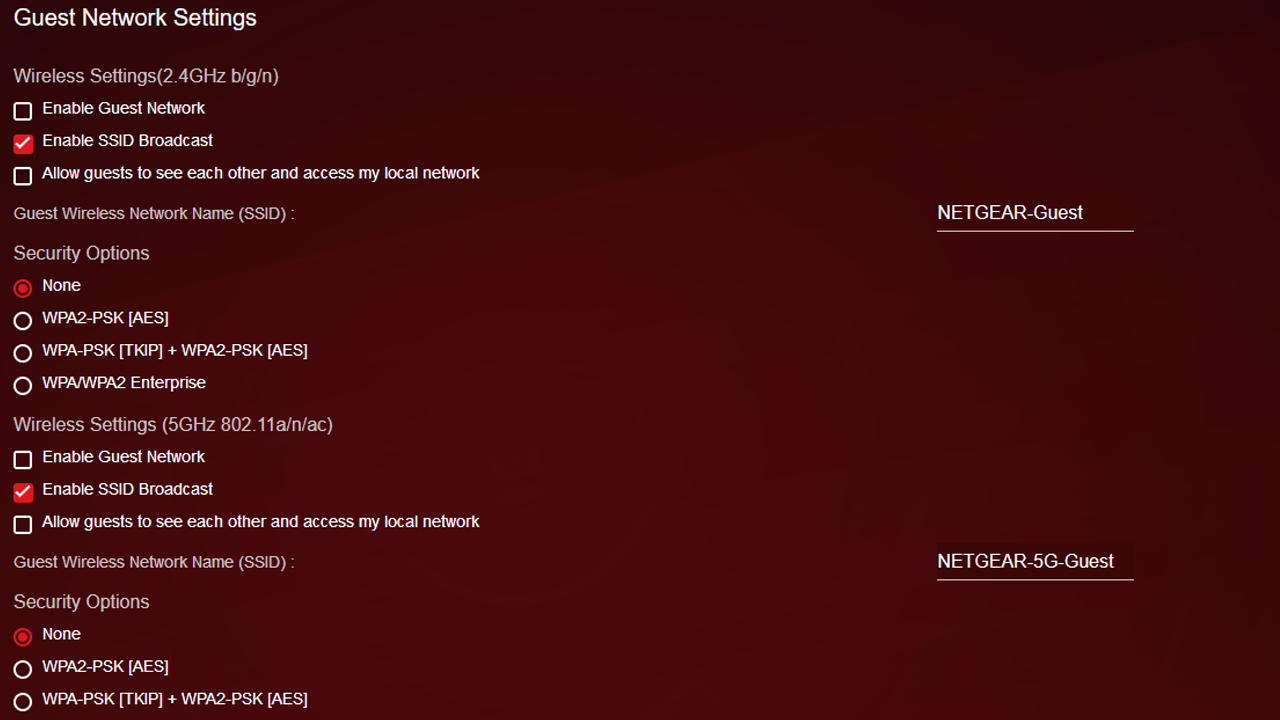
Votre routeur vous demandera un nom d'utilisateur et un mot de passe pour accéder aux outils d'administration. Si vous n'êtes pas sûr de ce qu'ils sont, consultez le guide de l'utilisateur ou le site Web d'assistance du fabricant. Très souvent, ces informations peuvent être trouvées sur la base du routeur lui-même. Vous devriez probablement modifier ces informations d'identification par défaut une fois que vous vous êtes connecté, de peur que des personnages louches n'essaient également d'accéder à votre routeur.

À partir de là, recherchez les paramètres du réseau invité. Ces paramètres peuvent varier d'un routeur à l'autre, mais généralement, vous les trouverez sous les paramètres sans fil ou dans une section dédiée au réseau invité.
Donnez un nom à votre réseau, assurez-vous que l'accès à votre réseau local est désactivé (si vous en avez la possibilité) et ajoutez un mot de passe WPA2/WPA3 au réseau. Idéalement, vous voulez un mot de passe fort, mais c'est une bonne idée de le rendre un peu facile à retenir - vous ne voulez pas avoir à chercher la note collante avec le mot de passe Wi-Fi chaque fois qu'un invité vient.
Partagez facilement le mot de passe
Donner à vos invités un mot de passe facile à retenir fonctionne assez bien, mais pour des points bonus, vous pouvez partager le Wi-Fi de manière plus simple. Par exemple, j'aime générer un code QR pour mon réseau avec QiFi. Ainsi, lorsque mes amis viennent, ils peuvent simplement scanner le code sur le réfrigérateur à l'aide de l'appareil photo de leur téléphone, au lieu de se souvenir et de taper le mot de passe.
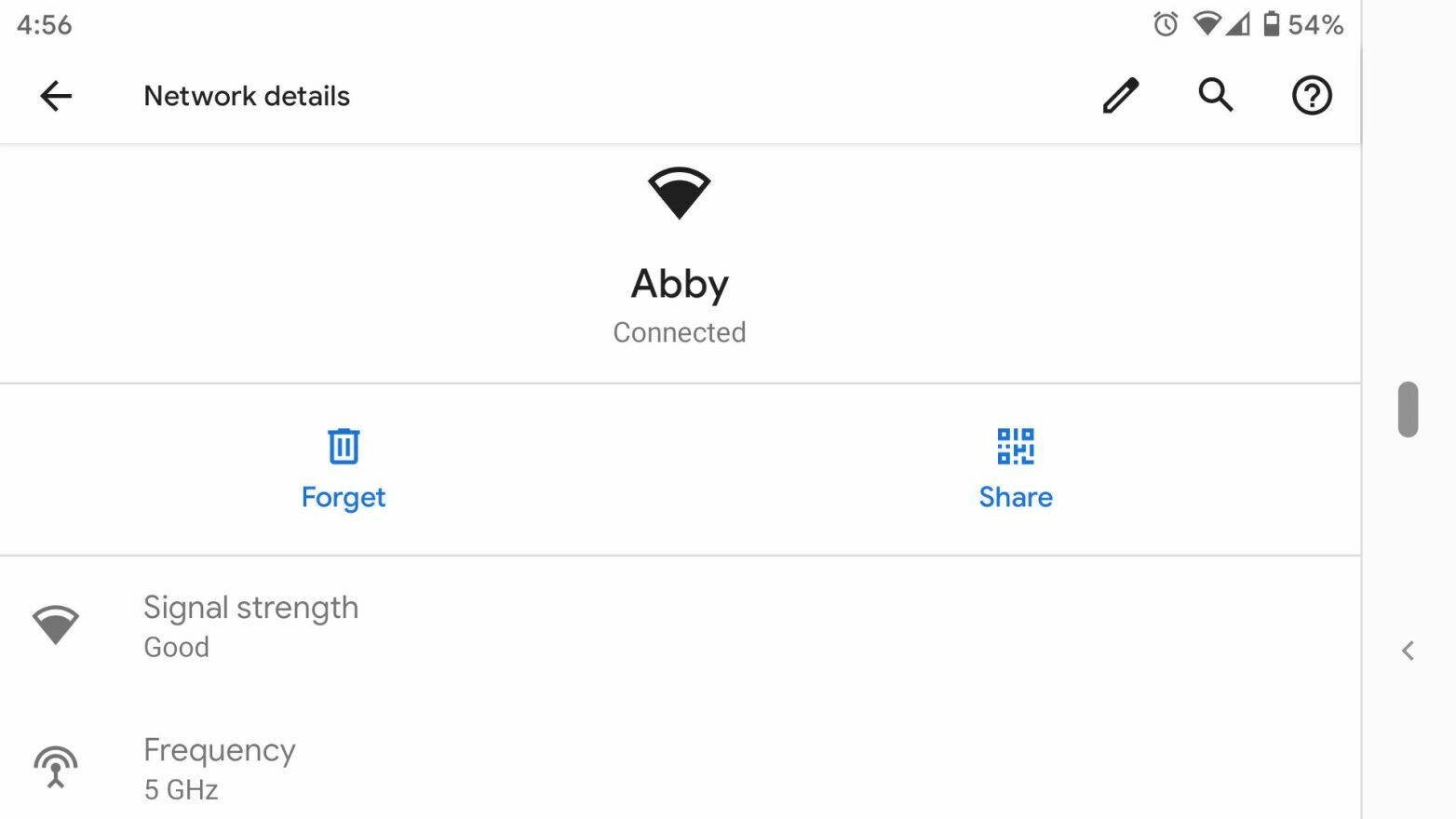
Si vous avez Android 10, vous pouvez le faire directement depuis votre téléphone. Ouvrez le menu Paramètres du téléphone, recherchez le réseau et cliquez sur le bouton Partager pour générer un code QR.
Si vous (et vos amis) êtes des utilisateurs Apple, vous pouvez partager avec eux des réseaux Wi-Fi enregistrés en rejoignant le réseau et en vous tenant à proximité lorsqu'ils tentent de se connecter. S'ils figurent dans votre liste de contacts et que Bluetooth est activé, une invite apparaîtra sur votre iPhone ou Mac, vous demandant si vous souhaitez partager le réseau Wi-Fi avec eux.
Mettez à jour le micrologiciel de votre routeur
En prévision d'appareils et d'utilisateurs supplémentaires sur votre réseau domestique, il est judicieux de vous assurer que le micrologiciel de votre routeur est à jour, avec tous les correctifs de sécurité les plus récents. Sur certains routeurs, cela se fait automatiquement chaque fois qu'une nouvelle mise à jour est publiée. Pour les autres, vous trouverez cette option dans l'interface Web ou l'application mobile de l'appareil.
Vous devrez peut-être également accéder directement au site Web du fournisseur, télécharger un fichier de micrologiciel, puis le télécharger via la console Web pour appliquer la mise à jour. Heureusement, ce processus est obsolète et n'est pas nécessaire avec de nombreux routeurs fabriqués au cours des dernières années.
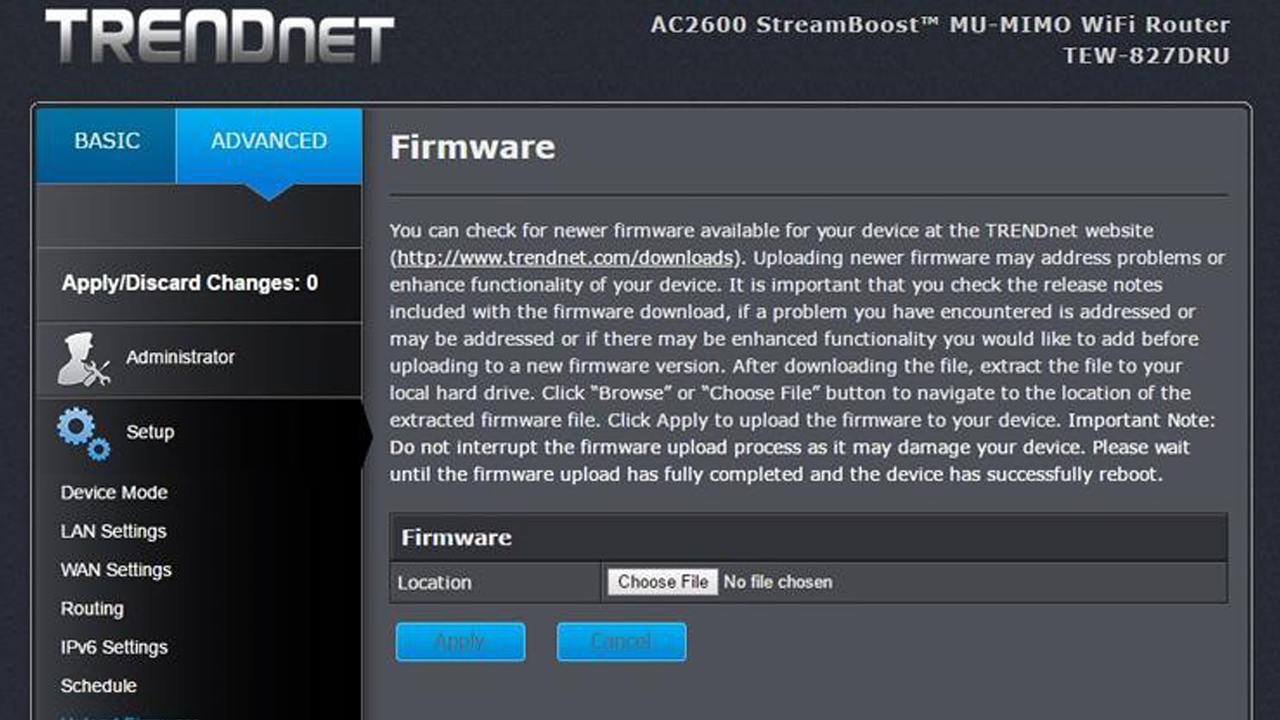
Pendant que vous pensez aux mises à jour, ce n'est pas une mauvaise idée de vérifier auprès de votre FAI si vous disposez du dernier micrologiciel pour votre modem câble, DSL ou fibre. Habituellement, les FAI envoient ces mises à jour automatiquement, mais cela ne fait jamais de mal de revérifier.
Protégez les ressources réseau avec des mots de passe
Si vous ne disposez pas d'une option de mise en réseau invité ou si vous avez déjà donné votre réseau normal à certains membres de la famille dans le passé, il est judicieux de protéger par mot de passe tous les dossiers, imprimantes ou serveurs partagés sur votre réseau.
Sous Windows, vous pouvez ajouter un mot de passe à un dossier partagé en ouvrant le menu Démarrer, en recherchant "partage" et en choisissant l'option Gérer les paramètres de partage avancés. Développez l'option Tous les réseaux et cliquez sur le bouton radio à côté de "Activer le partage protégé par mot de passe".
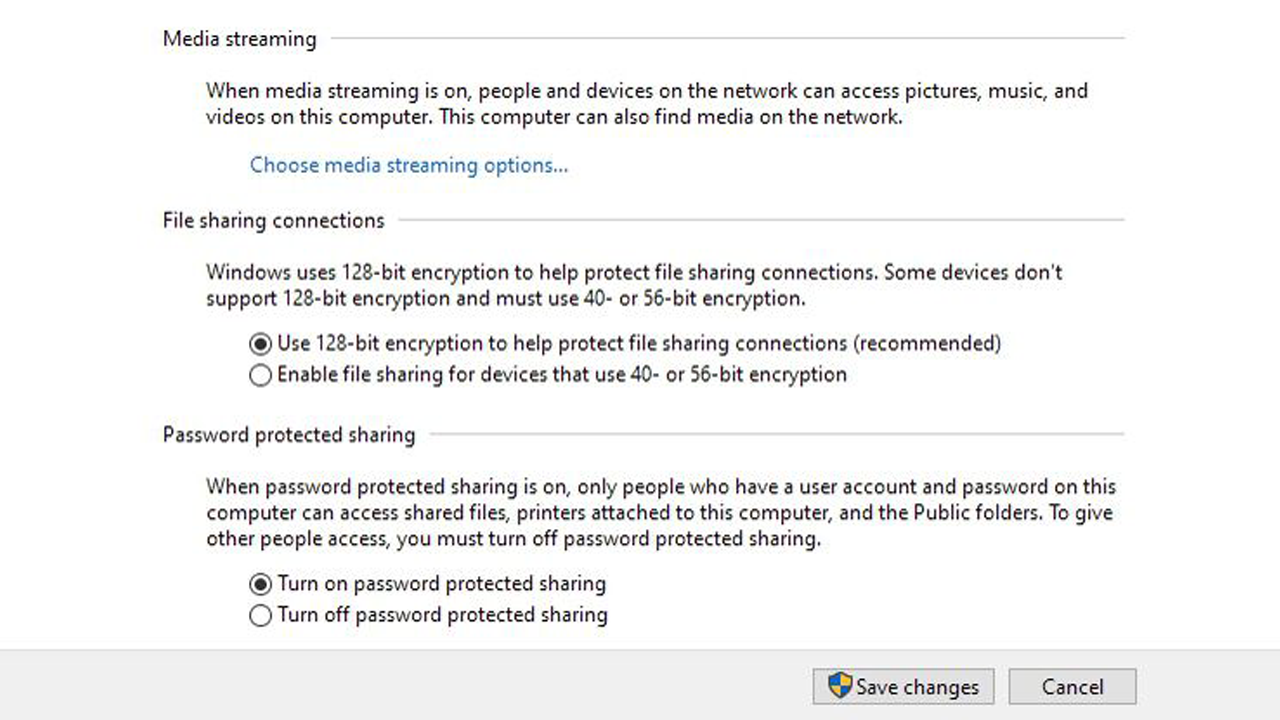
L'activation de ce paramètre obligera toute personne sans nom d'utilisateur et mot de passe pour l'accès aux fichiers et dossiers à se voir refuser l'accès. (Ceci a été activé par défaut sur ma machine, mais c'est une bonne idée de revérifier quand même.)
Effectuez une analyse des logiciels malveillants
Semblable aux mots de passe de ressources partagées, cette étape ne devrait pas être strictement nécessaire tant que tout le monde est sur le réseau invité, mais les choses ne fonctionnent pas toujours de cette façon. Avant d'autoriser quiconque à accéder à votre réseau domestique, vous devez également vous assurer que vous ne les infectez peut-être pas avec des logiciels malveillants.
Certains routeurs sont livrés avec des outils anti-malware qui analysent automatiquement les nouveaux appareils lors de leur première connexion et effectuent régulièrement des analyses planifiées à l'échelle du réseau. Si votre routeur ne dispose pas de ces outils, prenez l'un de nos outils anti-malware préférés et exécutez une analyse sur tous vos PC juste pour être en sécurité et assurez-vous également de maintenir le logiciel à jour.
Activer QoS sur votre routeur
La qualité de service (QoS) est une fonctionnalité de nombreux routeurs qui vous permet de hiérarchiser différents types de trafic. De cette façon, les jeux en ligne de vos enfants n'interfèrent pas avec vos invités qui regardent Netflix avec vous dans le salon. Pour accéder à cette fonctionnalité, visitez l'interface Web de votre routeur comme décrit ci-dessus et recherchez les paramètres de QoS ou de hiérarchisation de la bande passante.
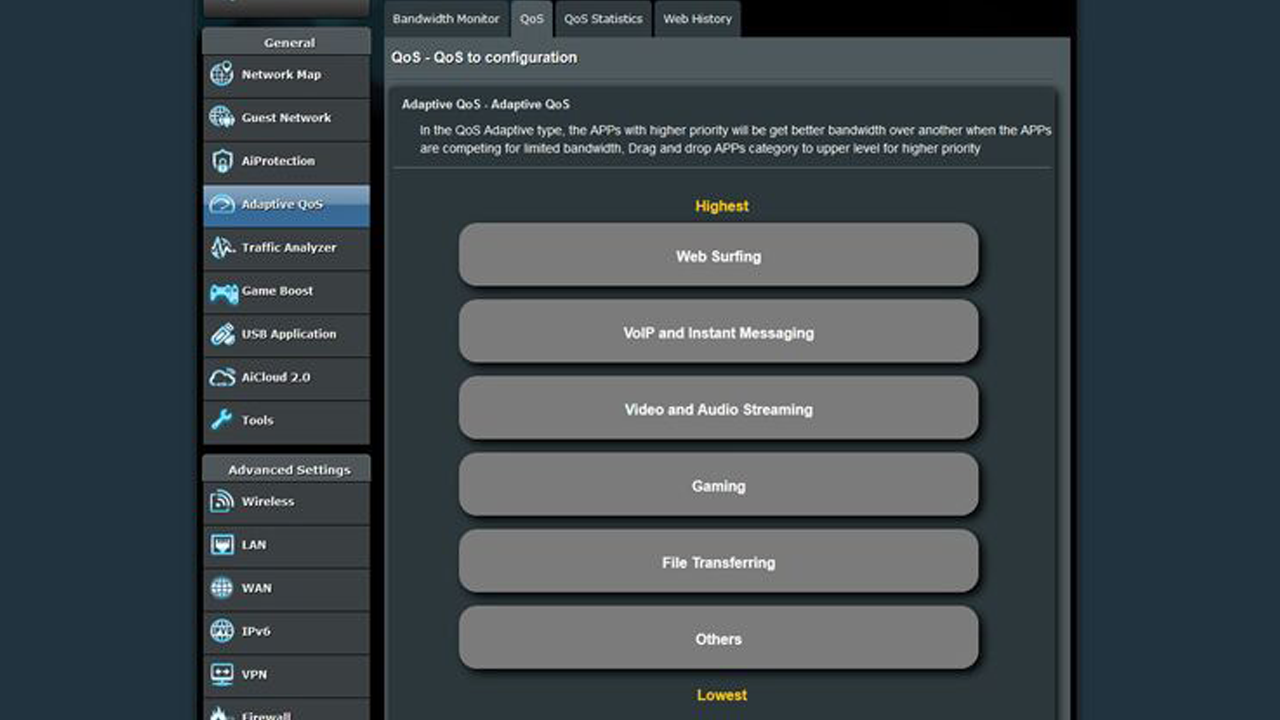
De nombreux routeurs modernes facilitent cette tâche en fournissant une liste de services et d'applications préconfigurés auxquels vous pouvez donner une priorité de trafic élevée, moyenne ou faible. Par exemple, mon routeur Asus me permet d'organiser le streaming vidéo et audio, les jeux, la navigation Web, les transferts de fichiers et la messagerie par importance. Dans d'autres routeurs, vous pouvez définir des limites de bande passante et créer manuellement des règles de QoS port par port. Consultez le manuel ou le fabricant de votre routeur.
Lancer les utilisateurs indésirables
Supposons que vous ayez donné votre mot de passe Wi-Fi à un voisin lors de sa dernière visite, avant de connaître les meilleures pratiques de ce guide. Supposons maintenant que ce voisin utilise votre Wi-Fi pour regarder ses propres flux Netflix, intentionnellement ou non. Vous ne voulez pas qu'ils volent la bande passante de vos invités réels, il vous incombe donc peut-être de voir qui se trouve sur votre réseau.
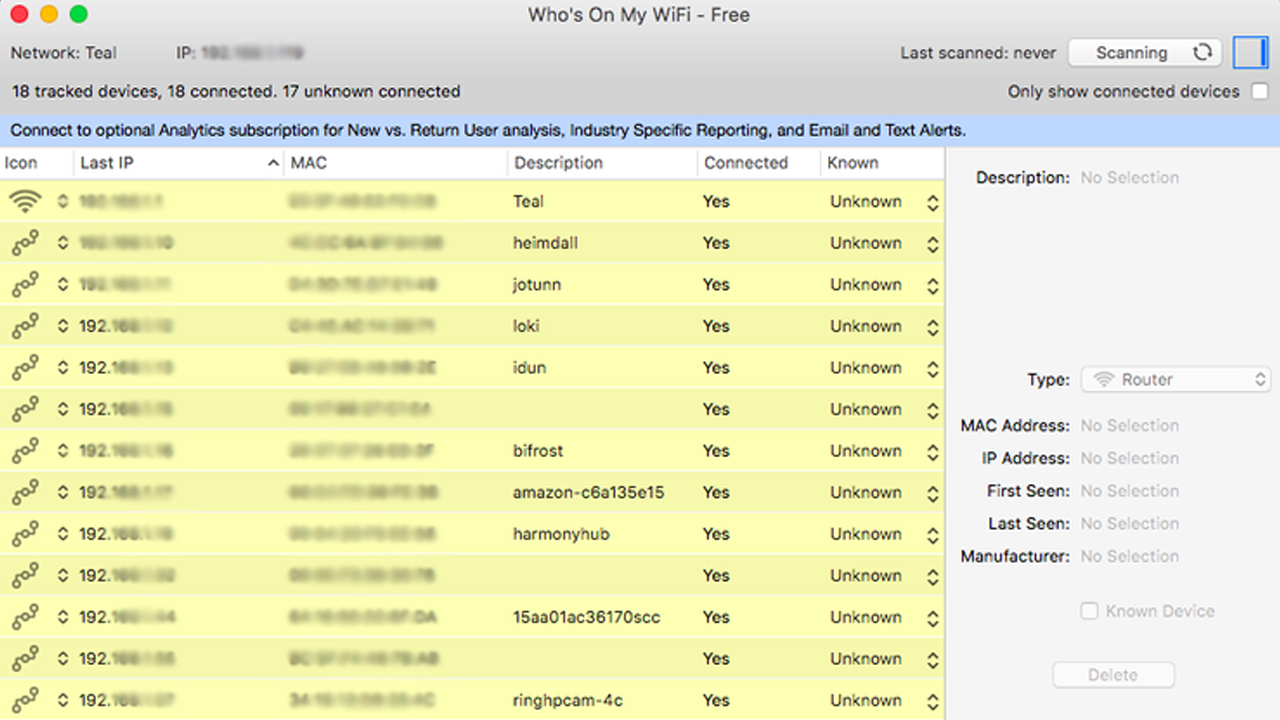
L'interface d'administration de votre routeur peut fournir une liste de tous les périphériques de votre réseau, mais si ce n'est pas le cas, Wireless Network Watcher (Windows) et Who Is On My WiFi (Mac) sont d'excellents outils qui remplissent la même fonction. Si vous voyez quelque chose qui ne va pas, comme un ordinateur portable ou un appareil de streaming que vous ne reconnaissez pas, il est peut-être temps de changer votre mot de passe Wi-Fi ou d'utiliser la fonction de filtrage MAC de votre routeur pour les démarrer hors du réseau.
Si vous avez un système Wi-Fi maillé, il y a de fortes chances que vous puissiez utiliser votre téléphone pour bloquer n'importe quel utilisateur en appuyant simplement sur un bouton.
Activer le contrôle parental
De nombreux routeurs modernes intègrent un logiciel de contrôle parental ou des services cloud dans l'interface de gestion. Si vous attendez des petits gars et des filles en tant qu'invités, il peut être judicieux de fouiller dans les paramètres de votre routeur pour voir s'il existe des contrôles parentaux intégrés.
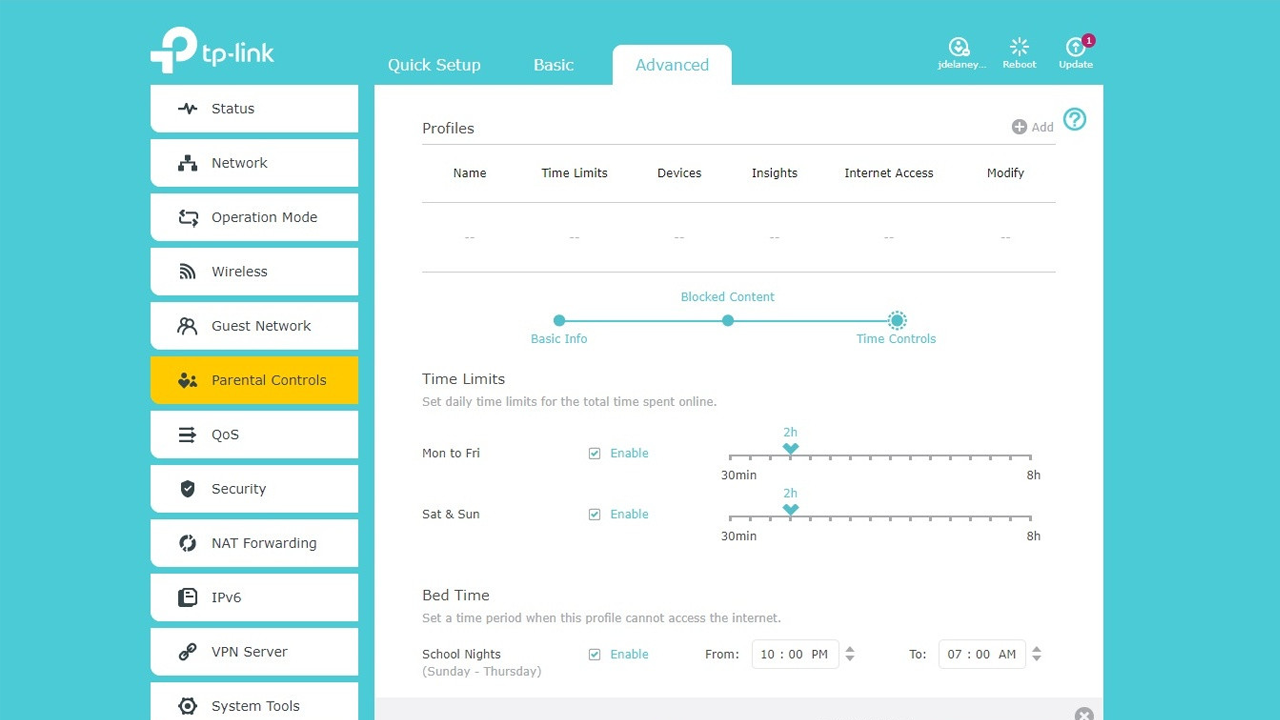
Les contrôles parentaux vous permettent généralement de bloquer le contenu Internet par catégorie (comme les sites pour adultes ou les sites de jeu), de bloquer des URL spécifiques ou de bloquer l'accès à Internet à certains moments de la journée. Ils ne sont peut-être pas aussi avancés qu'un logiciel de contrôle parental dédié, mais j'espère qu'il y a quelque chose d'utile là-dedans.
Lorsque vous essayez de divertir vos amis et votre famille chez vous, l'une des dernières choses à laquelle vous pensez devrait être de les aider à se connecter à votre réseau Wi-Fi. Grâce à ces conseils, votre réseau sera plus sécurisé et prêt pour la connexion des invités. Cela vous laisse suffisamment de temps pour vous concentrer sur des questions plus importantes, comme ce que vous allez servir pour le dîner.
(Note de la rédaction : John Delaney a également contribué à cet article.)



